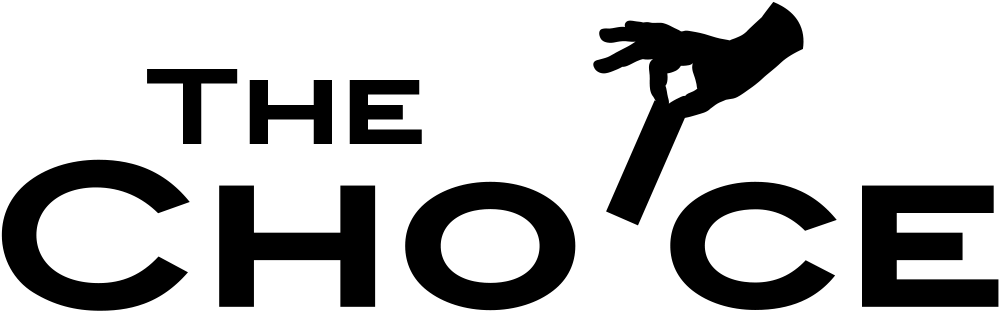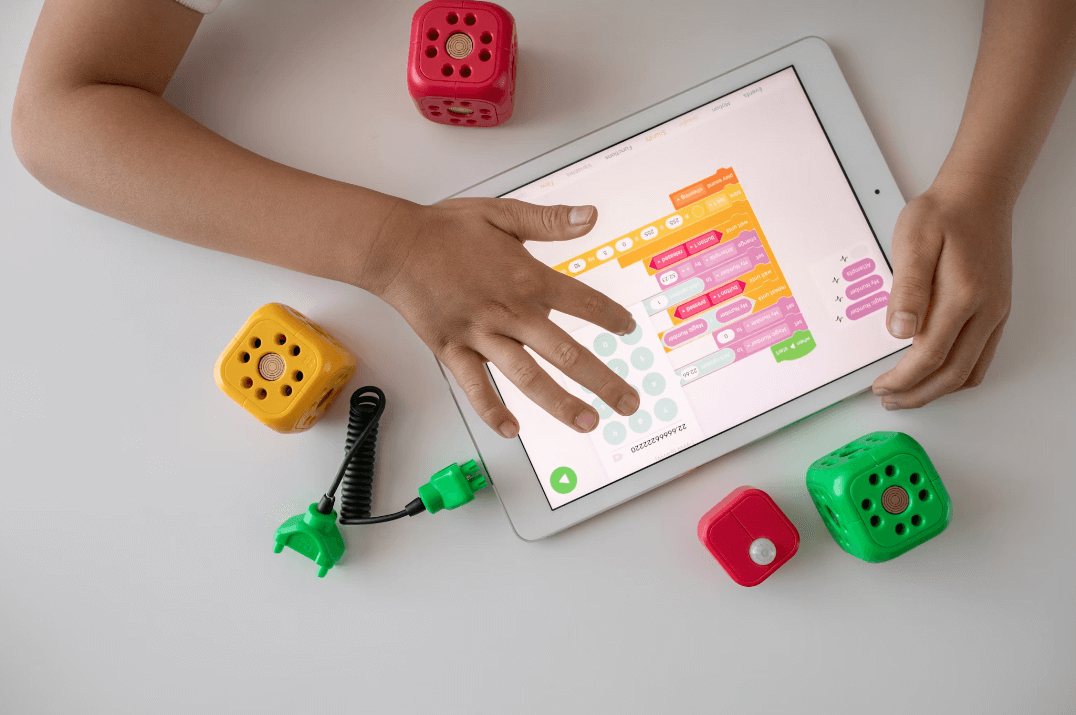この記事では子供向けのおすすめタブレット12選をご紹介します。
「デジタル・ディバイド」といったインターネット環境の恩恵を受けることができる人とできない人の間で情報格差が起こってしまう問題を皮切りに、誰もがインターネットを利用できる環境が普及してきました。
インターネット環境の普及は大人だけでなく、SNSの利用やコロナ禍で急速に広まったオンラインでの学習など子供たちの生活・学習環境にも大きな影響を与えています。
そのような環境の変化の中で、子育て中の方は以下のような疑問を持っているのではないでしょうか。
- 安全な環境下で子供にタブレットを使ってほしいけど、どのタブレットを購入したらいいのかわからない
- 何を基準に子供向けのタブレットを選んだらいいのかわからない
この記事では、タブレットを使用する目的に基づき、おすすめの子供向けタブレットをわかりやすく紹介しているため、何を基準にタブレットを選択したらよいかやお子さん一人ひとりに合ったタブレットがわかり、スムーズにタブレットを選ぶことができるでしょう。
ルールを設けて日常的にタブレットを使用することができる環境は、子供たちが学習習慣を身に着けるきっかけとなるとともに、適切な情報リテラシーを育むことにもつながります。
それではさっそく子供向けタブレットを選ぶ基準とおすすめのタブレット12選を見ていきましょう!
子供向けタブレットの選び方
まずは、タブレットを選ぶ際の基準とタブレットの選び方を解説していきます。
タブレットを検討する際の基準は様々なものがありますが、今回は以下の11個に着目しました。
- キッズモード・アクセス制限搭載モデルの有無
- 画面サイズ
- 耐久性
- 搭載OS
- 通信形式
- 解像度
- カメラ画素数
- バッテリー容量・動作時間
- ストレージ容量
- メモリ容量
- CPUコア数
各基準の概要およびメリット・デメリットを詳しく解説するため、それらを把握したうえで、お子さんやご自身にはどの機能が必要なのかを検討し、適切なタブレットを選んでいきましょう。
キッズモードやアクセス制限搭載モデルで選ぶ
まずは、子供向けタブレットを選ぶうえで欠かすことができない「キッズモード」および「アクセス制限」が搭載されているタブレットかを確認する必要があるでしょう。
これらの機能がついていることによって、インターネットを利用する際のデメリットから子供たちを守ることが可能です。
キッズモードにも様々な種類がありますが、キッズモードとは年齢に応じた知育コンテンツがすでに内蔵されている、もしくはインストールができる環境が整っている設定を指します。
また、子供にとっても操作画面がわかりやすかったり、タブレットの使用状況を確認することができるなどの機能がついているタブレットも存在し、安心して子供にタブレットの利用を促すことができる要素になるでしょう。
アクセス制限搭載モデルは、不審なサイトや悪影響を与えかねないコンテンツへのアクセス、夜間のタブレットの使用を制限できる機能がついているタブレットのことを示します。
中には、親の承認を経てはじめてアプリをインストールすることが可能な機能が搭載されているタブレットも確認できました。
これらの機能が内蔵されていることで、子供に悪影響をおよぼすサイトの閲覧やタブレットの使いすぎ、また身に覚えのないアプリのインストールや課金を防ぎ、安全にタブレットを使用させることができるでしょう。
大迫力な体験は画面サイズで選ぶ
| インチ数 | 対角線 / 高さ / 横幅(cm) |
|---|---|
| 8インチ | 約20.3 / 約16.3 / 約12.2 |
| 9インチ | 約22.9 / 約18.3 / 約13.7 |
| 10インチ | 約25.4 / 約20.3 / 約15.2 |
| 11インチ | 約27.9 / 約22.4 / 約16.8 |
続いて、タブレットの画面サイズを確認していきます。
使用目的により必要となる画面サイズが異なるため、下記メリット・デメリットを確認してからタブレットを選ぶのがよいでしょう。
例えば、外出先でタブレットを活用して動画を視聴したい場合は、軽く持ち運びやすい8インチ程度の小さな画面のタブレットをおすすめします。
一方で、スマートフォンのように片手で操作可能ですが、画面が小さい分、細部が見づらいため資料作成などには向いていません。
また、屋内で読書やゲームなどをしたい場合は、10インチ以上の画面が大きなサイズを選びましょう。
Bluetoothのキーボードとも接続可能なタブレットも多いため、パソコンと同じような操作感で資料も作成できます。
しかし、小さな画面のタブレットと比較すると、大きさや重量の観点から持ち運びがしづらいため、屋外での使用はしづらく、スタンド付きのタブレットケースは別途購入する必要があるでしょう。
落としても安心な耐久性で選ぶ
子供用のタブレットを選ぶ際は、タブレットの耐久性も確認しましょう。
特に未就学児に対してタブレットを与える場合、不注意や力不足によって落としてしまうことが想定され、落下に耐えうる設計、衝撃吸収機能がなければ、せっかく購入したタブレットが壊れてしまいかねません。
今回掲載した子供向けのタブレットは、もとより衝撃に強いカバーがついている製品が多い傾向にありました。
小さなお子さんの知育教材としてタブレットの購入を検討しているなら、大人と共有して使えるハイスペックなタブレットよりも子供向けコンテンツに特化した耐久性の高いタブレットの購入をおすすめします。
搭載OSの種類で選ぶ
| OS名 | iOS/iPadOS | Android OS | Windows OS | Chrome OS | Fire OS |
|---|---|---|---|---|---|
| 製品例 | iPad mini | TECLAST P40HD タブレット | Surface Pro 9 | ASUS Chromebook Tablet CT100 | Fire HD 10 キッズプロ |
| メリット | ・Mac製品との互換性が高い ・安全性が高い ・直感的な操作が可能 | ・多くの端末に搭載されているため、目的に基づいた製品を見つけることが可能 ・ホーム画面をカスタマイズ可能 ・SDカードをメモリー拡張のために活用できる製品が多い | ・PCと共通ソフトが利用可能 ・PCと同じような操作感でタブレットが利用可能 ・幅広い価格帯の製品の提供可能 | ・起動が早く動作が軽い ・セキュリティの性能が高いためウイルス対策が不要 ・Androidスマートフォンと同じアプリの使用が可能 ・最新版OSの自動的なアップデート | ・タブレットの価格が比較的お手頃 ・子供向けアプリが充実している ・ビデオストリーミングアプリやSNSアプリも充実している |
| デメリット | ・自由度が低く、自身でカスタマイズしづらい | ・セキュリティ面での懸念がある | ・タッチ機能が使いづらい | ・Microsoft Officeが使いづらい ・指定したプリンターしか利用できない | ・Googleのアプリやサービスは利用不可 |
続いて、タブレットに搭載されているOSの確認も怠らないようにしましょう。
そもそもOSとは、「Operating System」の略で機器の基本的な管理や制御を行っている基本ソフトウェアであり、どのOSがタブレットに搭載されているかにより、使用可能なアプリが異なってきます。
現在持っているスマートフォンやパソコンなどと連携しやすいタブレットの購入を検討している場合は、OSの確認は必要不可欠です。
現在発売されているタブレットには、主に5つのOSのいずれかが搭載されており、以下の表のようにそれぞれに特徴があります。
操作感やユーザエクスペリエンスも異なるため、それぞれのメリット・デメリットを見ていき、どのOSが搭載されたものが子供もしくは家族で使いやすいかや現在利用している端末と連携しやすいかを確認していきましょう。
使用する場所は通信形式で選ぶ
タブレットを購入する際、通信形式も重要な基準となります。
通信形式も確認する理由は、タブレットの使用を検討している場所によって、通信形式が異なるためです。
通信形式が異なる場所でタブレットを使用しようとすると、そもそもインターネットなどにアクセスできず、目的に沿ったタブレットの活用ができなかったり、いつの間にか通信料がかかっていたりと想定外の事態に直面してしまうかもしれません。
そのような事態を避け、使用する場所に合った通信形式を持ったタブレットを選択するために、ここではどのような通信形式があるのかを説明していきます。
Wi-Fiモデル
WIFIモデルは、施設内の電波を利用してインターネット接続を行うことができるタブレットのことです。
メリットとしては、月々の通信料が発生しないことや通信料を気にすることなく大量のデータを送受信することができることが挙げられます。
一方で、デメリットとしてはWIFI環境のないところではインターネットと接続できないため、外出先で目的に基づいたタブレットの利用ができない可能性があるでしょう。
つまり、WIFI環境下のみでタブレットの利用を検討している人はWIFIモデルの購入が推奨されます。
LTEモデル
LTEモデルは、SIMカードを利用し、携帯電話会社が提供するモバイルデータ通信でインターネット接続をするタブレットのことを指します。
LTEモデルのメリットとしては、WIFIモデルとは反対に、タブレット単独でインターネット接続ができるため、場所を選ばずインターネットを利用することが可能です。
また、モバイルルーターが不要になり、現在自宅などでルーターを使用していない場合はLTEモデルのタブレットを購入するだけでインターネットが利用できることになります。
デメリットとしては、携帯電話会社との回線契約が必要で月々の通信料がかかることやタブレット本体の価格もLTEモデルの方が高額な傾向があるため、金銭的な負担が大きいことが挙げられます。
また、電波が不安定だったり、通信速度が遅い場合があるとともに、回線契約によっては月末が近くなると、通信速度の制限がかかることもあるでしょう。
上記のメリットから、外出先でタブレットを頻繁に利用する可能性がある場合やいつでも確実にインターネット環境に接続していたい場合は、LTEモデルを選択した方がよいと言えます。
高画質の映像を楽しむなら解像度で選ぶ
次に、タブレットを使用して動画を視聴する可能性がある場合は、解像度も確認していきましょう。
タブレットの解像度が高い方が細部まで表現できることから、動画がきれいに表示され、画質がよくなります。
例えば、お子さんと外出先で動画を撮影し、後日見返した時に解像度が高いタブレットで撮影すると、そのときの景色や情景が鮮やかに映し出され、思い出としてきれいに残しておくことができるでしょう。
高い解像度のメリットとしては、先述したように画質が良くなるため、きれいな動画を視聴できることが挙げられます。
一方で、動画を送受信する際にデータ容量が大きくなり、通信量が高くなることや動画を保存する際に容量を必要とすることが主なデメリットになるでしょう。
綺麗な写真を撮るにはカメラ画素数で選ぶ
続いて、タブレットを使用してお子さんの写真を撮りたい場合はカメラ画素数もおさえておきましょう。
先ほどの解像度と同様に、カメラ画素数が高いタブレットを選ぶことで鮮明な写真を撮影することができるようになります。
カメラ画素数が高いタブレットを選ぶことのメリットは、鮮明な写真を撮ることができるだけでなく、写真編集時に一部を切り取った場合に写真がボケる可能性が低くなるでしょう。
デメリットとしては、こちらもデータ容量が大きくなってしまうことおよび写真撮影時の手ブレに弱いことが挙げられます。
上記に基づき、タブレットで写真を撮る頻度を想定し、もし撮影する場合は大事なお子さんとの記録をきれいな写真で収めることができる画素数の高いタブレットを選択する方がよいでしょう。
バッテリー容量や動作時間で選ぶ
スマートフォンなどの電子機器を購入する際、バッテリー容量に注意を払う方は多いと思いますが、タブレットにおいても、バッテリー容量や動作時間は重要な基準になってきます。
なぜなら、バッテリー容量や動作時間はお子さんの集中できる学習環境の構築などに直接的に影響を与える項目になるためです。
特に、子供の知育玩具としてタブレットを利用することを検討している場合は、タブレットを長時間利用し、集中しながらコンテンツを学ぶことが想定されるため、バッテリー容量や動作時間はしっかり確認する必要があるでしょう。
また、外出先で使用する場合も同様で、充電方法やフル充電をした際の最大の利用可能時間も確認してから、購入を検討してください。
バッテリー容量が多いものを選ぶメリットは、一回の充電で長時間連続してタブレットを利用できるため、1日に何度も充電しなくてもよいことが挙げられます。
また、充電しながらのタブレットの利用はバッテリーの劣化を早めることになるため、避けた方がよい行為の1つになりますが、バッテリー容量が多いタブレットを購入することでそのような利用方法をとること自体が少なくなるでしょう。
一方で、デメリットとしてはバッテリー容量が多くなると、タブレット本体の重量や大きさが増えてしまい、持ち運びづらくなることが挙げられます。
なお、バッテリー容量や動作時間を確認する際の留意点として、消費電力が多いと稼働時間が短くなる傾向にあるため、これから紹介するおすすめのタブレットや商品説明で載っている動作時間はあくまで目安になることを念頭に置いておき、比較検討をしていきましょう。
保存したい膨大なデータはストレージ容量で選ぶ
タブレットで写真・動画・ファイルなど多くのデータを保存したい場合は、ストレージ容量も確認する必要があります。
その理由としては、多くのデータを保存したくてもストレージ容量が小さいタブレットの場合は、せっかくとった写真や動画などが保存できなくなってしまうためです。
もちろん写真フォルダをはじめとしたデータフォルダの定期的な整理は必要ですが、子供の成長は早く、どの写真も削除できない、もしくは子供がタブレットを利用して描いた作品を捨てることができないということはよく起こるのではないでしょうか。
そのような状況に頻繁に直面する方は、最初からストレージ容量が多いタブレットを購入することをおすすめします。
先述したように、ストレージ容量が大きいタブレットを選ぶことにより、多くのデータを保存することができるというメリットを得ることができます。
しかし、デメリットとして、本体価格が高くなる傾向にあること、およびストレージ容量に余裕がなくなった場合、タブレット自体の動作が遅くなり、作業効率が悪くなることが想定されます。
作業を効率化させるメモリ容量(RAM)で選ぶ
| メモリ容量 | メリット | デメリット | おすすめ使用用途 |
|---|---|---|---|
| 2GB~3GB | ・お手頃な価格帯 ・インターネットやSNS利用など普段使いのためであれば問題なく利用可能 | ・メモリに負荷がかかる作業(動画などの編集)がスムーズにできない可能性あり ・複数アプリの同時使用がスムーズにできない | ・ネットやSNSの閲覧 ・電子書籍での読書 ・音楽・動画視聴 |
| 4GB~6GB | ・価格を抑えながらPCで実施するような操作が可能 ・複数アプリの同時使用がしやすい | ・メモリに負荷がかかる作業(動画などの編集)がスムーズにできない可能性あり ・2~3GBと比較すると価格帯が高い | ・ゲーム ・資料作成 |
| 8GB以上 | ・画像や動画の編集作業もスムーズに実施可能 ・何種類かのアプリを同時に利用可能 | ・高価 ・編集作業をしない場合はハイスペックなタブレットを上手く活用できない状態に陥る | ・画像や動画の編集 |
続いて、タブレットを選ぶ基準の1つであるメモリ容量について説明していきます。
多くのアプリを起動させたい、および同時にアプリを活用したい場合は、メモリ容量が大きいものを選ぶべきでしょう。
そもそもRAMとは、コンピューターに搭載されたメインメモリ容量のことを指し、メモリ容量が大きいことは大量のデータを高速に処理できることを示します。
動画の編集は大きなメモリ容量を要する作業の代表的な例になります。
お子さんが動画編集に挑戦しようとした時に、メモリ容量が小さいタブレットを使用している場合、負荷が大きすぎてしまい、動作が遅くなった結果、作業効率も悪くなる可能性が高くなるでしょう。
下記に各メモリ容量のメリット・デメリットをまとめました。
タブレットを使用する目的を念頭に置きながら、どの程度のメモリ容量が必要か検討してください。
処理速度はCPUコア数で選ぶ
| 名称 | コア数 | 価格の傾向 | おすすめの使用用途 |
|---|---|---|---|
| クアッドコア | 4コア | 5,000~20,000円 | ・インターネットやSNSの利用 ・電子書籍の利用 |
| ヘキサコア | 6コア | ・AndroidOS系: 10,000円~100,000円 ・iOS系: 100,000円前後が多い | ゲームでの利用 |
| オクタコア | 8コア | 10,000円~50,000円 | ・画像編集や動画視聴 ・アクションゲームなどの処理の重いゲーム |
CPUはメインメモリに格納されたプログラムを読み解き、実際の処理を実行する装置です。
CPUの核の部分であるコアの数が多いほど、同じタイミングに並列で処理でき、処理速度が速くなることから、タブレットを購入する際はCPUコア数も確認するとよいでしょう。
例えば、アプリで音楽を流しながら、読書やファイル作成を行いたい子がいたとします。
そのような場合にコア数が小さいタブレットを選んでいたら、いくつものアプリを同時に利用することができず、動作の遅延および作業効率の悪化が見られる可能性が高いです。
以下の表にてCPUコア数を軸として、それぞれの相違点を一覧化しました。
編集作業やゲームなど一度に様々な処理を必要とする作業ほど、高いコア数が必要となることがわかると思います。
ぜひ子供向けタブレットの購入を検討する際の参考にしてください。
おすすめ子供向けタブレット12選
これまで見てきたタブレットを購入する際の11個の基準をふまえ、どのようなタブレットがお子さんに合っているのかに対する答えにたどり着くことができましたか。
まだ迷っている方やよくわからない方も安心してください。
ここからは、おすすめの子供向けタブレットを12点選出し、それぞれの製品概要を紹介していきます。
- Amazon Fire HD 10 キッズプロ ギャラクシー
- Amazon Fire 7 キッズモデル
- ROWT Android 13 キッズ タブレット
- ユーミーディージー キッズ タブレット G1_Tab_Kids
- PlimPad Kids10
- Apple(アップル) iPad mini
- テクラスト(TECLAST) Android 13 P40HD タブレット
- Blackview Tab 11
- Lenovo(レノボ) Tab M8
- Hakeeta スポーツカーシェイプ キッズタブレット
- BANDAI(バンダイ) ドラえもんひらめきパッド
- タカラトミー ドリームトイパッド
下記に選出されたタブレットのおすすめポイントと11個の基準に基づいたリストを記載したため、比較をすることで、ご自身のお子さんに合ったタブレットの想像がつきやすくなり、さらに購入の検討がしやすくなるでしょう。
適切なタブレットを用いて、より快適な生活を送りながら、子供の学習習慣の確立に役立ててください。
Amazon Fire HD 10 キッズプロ ギャラクシー
- ペアレンタルコントロール機能搭載
- スタンド付きの専用キッズ向けスリムカバー付属かつ耐久性の高いタブレット
- 2年間の限定保証つき
Amazon Fire HD 10 キッズプロ ギャラクシーは「好きを未来にひろがる可能性」をコンセプトに掲げ、数千点のキッズコンテンツが1年間無料で使える子供向けタブレットになります。
キッズコンテンツとして、小学生新聞、学習漫画や図鑑などの閲覧しながら学ぶコンテンツから、プログラミングアプリ、英語や漢字を学べるアプリなどの体験型のコンテンツまで様々なアプリが利用可能です。
このタブレットの利点は、おすすめポイントで挙げたようにペアレンタルコントロール機能が搭載されていることでしょう。
この機能の活用により、子供によるタブレットの利用状況を確認したり、悪影響を与えうるサイトのアクセス制御を設定することができます。
また、購入後、2年間の限定保証がついてくるだけでなく、スタンド付きの専用カバーが付属しており、タブレット本体も耐久性を確保したうえで薄くかつ軽いため、持ち運びしやすく、安心して子供に預けることができるタブレットと言えるでしょう。
このタブレットは小学生以上向けの製品として販売されており、WIFI環境下で多様な科目を学習したい子や授業内容の復習を科目に縛られずに実施したい子におすすめです。
| ディスプレイサイズ | 10.1inch |
| キッズモード | 〇 |
| アクセス制限 | 〇 |
| 解像度 | 1,920×1200 |
| O | Fire OS |
| RAM | 3GB |
| ROM(ストレージ) | 32GB |
| CPUコア数 | 8コア |
| カメラ画素数 | 前カメラ5MP+リアカメラ5MP |
| 通信形式 | WIFI |
| バッテリー | 最大13時間 |
| 重量 | 659g |
Amazon Fire 7 キッズモデル
- ダウンロードしたキッズコンテンツは、WIFI環境がない場所でも利用可能
- 2年間の限定保証付きでペアレンタルコントロール機能も利用可能
- お子さんの年齢に適したコンテンツを表示可能
Amazon Fire 7 キッズモデルは、先ほど紹介したAmazon Fire HD 10と同じOSが搭載されていますが、画面サイズが異なるタブレットになります。
コンテンツも同様に数千点のキッズコンテンツが1年間無料で使い放題であるうえに、ペアレンタルコントロール機能により、子供のタブレットの利用状況を管理およびサイトへのアクセス制御を設定することが可能です。
さらに、WIFI環境でダウンロードしたキッズコンテンツは、WIFI環境がない外出先でも利用可能なため、ちょっとした待ち時間にお子さんとキッズコンテンツを活用することで、一緒に楽しい時間を過ごすことができるでしょう。
また、安全面では2年間の限定保証およびペアレンタルコントロール機能の搭載がされているだけでなく、年齢フィルターの設定も可能なため、お子さんの年齢に適したコンテンツを表示させることができ、小さなお子さんを育てている親御さんにとっても安心してタブレットを与えることができます。
Amazon Fire HD 10とは異なり、小学校入学前の未就学児(3歳)以降がこのタブレットの対象年齢として設定されているため、WIFI環境下での利用に制限されるものの、小学校入学前に楽しく学習内容に触れさせたいと考えている親御さんにおすすめできるタブレットと言えるでしょう。
| ディスプレイサイズ | 7inch |
| キッズモード | 〇 |
| アクセス制限 | 〇 |
| 解像度 | 1,024 x 600 |
| OS | Fire OS |
| RAM | 2GB |
| ROM(ストレージ) | 16GB |
| CPUコア数 | 4コア |
| カメラ画素数 | 前カメラ2MP+リアカメラ2MP |
| 通信形式 | WIFI |
| バッテリー | 最大10時間 |
| 重量 | 429g |
ROWT Android 13 キッズ タブレット
- GooglePlayを使用し、内蔵済みのアプリ以外をインストール可能
- FamilyGroupシステムアプリで子供用のアカウント未作成のまま、ビデオチャットや通話が可能
- 調整可能なスタンドにより、適切な角度に設定して快適にタブレットを使用可能
ROWT Android 13 キッズ タブレットは、「子供たちをもっと楽しくするタブレット」をコンセプトに、何千種類のゲームおよび多様なアプリが搭載されています。
また、安全性の面では、ペアレンタルコントロール機能により、利用時間の設定や閲覧コンテンツの管理をすることができるとともに、耐久性のあるタブレットケースが付属品としてついているため、安心して子供にタブレットを預けることができるでしょう。
このタブレットの利点として、購入時に搭載されているアプリだけでなく、GooglePlayを使用し、その他のアプリをインストール可能な点が挙げられます。
また、FamilyGroupシステムアプリが既に導入されているため、子供用のアカウントを作成せずとも、タブレットを通してビデオチャットや通話をすることが可能になっており、子供が留守番をしているときに緊急事態が発生した場合にも迅速に連絡できるようになるでしょう。
ROWT Android 13 キッズ タブレットは、安全性を確保しながらもGooglePlayなど利用して、様々なアプリを使わせたい親御さんやアカウントの作成を避けたいが、WIFI環境下でお子さんと直接的なコミュニケーションをとりたい方におすすめのタブレットです。
| ディスプレイサイズ | 10.1inch |
| キッズモード | 〇 |
| アクセス制限 | 〇 |
| 解像度 | 1,280 x 800 |
| OS | Android OS |
| RAM | 2GB |
| ROM(ストレージ) | 32GB |
| CPUコア数 | 4コア |
| カメラ画素数 | 前カメラ2MP+リアカメラ5MP |
| 通信形式 | Wi-Fi, Bluetooth |
| バッテリー | 最大2時間(ゲームでの連続利用時) |
| 重量 | 1.14kg |
ユーミーディージー キッズ タブレット G1_Tab_Kids
- アカウントを使い分け、子供により異なるコンテンツ管理が可能
- 大人向けのタブレットに切り替え可能
- 画面分割機能搭載
ユーミーディージー キッズ タブレット G1_Tab_Kidsは、子供向けのアプリがインストール可能なタブレットになっています。
また、ペアレンタルコントロール機能のようなウェブサイトの閲覧管理やアプリ管理ができる機能が搭載されているとともに、利用時間の閲覧・管理も実施することが可能です。
安全面では、購入後12か月の保証期間があり、耐久性の高いスタンド付きのタブレットケースが付属しているだけでなく、そのスタンドが持ち手にもなるため、小さなお子さんでも簡単に持ち運びができる仕様になっていると言えるでしょう。
また、おすすめポイントにも記載したように、子供一人一人に対してアカウントを作成できるため、それぞれのお子さんに合ったコンテンツを表示させることができます。
さらに、キッズモードを外して大人向けのタブレットにも切り替えることができるため、お子さんとタブレット本体を共有しながら、それぞれの目的に合わせたタブレットの活用をすることができるでしょう。
上記のおすすめポイントより、子供の成長を見据えて長期間のタブレット使用を検討している親御さんやお子さんの年齢や好みによって表示されるコンテンツをカスタマイズしたい方におすすめしたいタブレットになります。
| ディスプレイサイズ | 10.1inch |
| キッズモード | 〇 |
| アクセス制限 | 〇 |
| 解像度 | 1,280 x 800 |
| OS | Android OS |
| RAM | 4GB |
| ROM(ストレージ) | 64GB |
| CPUコア数 | 4コア |
| カメラ画素数 | 前カメラ8MP+リアカメラ8MP |
| 通信形式 | Wi-Fi 6,Bluetooth 5.0 |
| バッテリー | 最大3時間(動画の連続利用の場合) |
| 重量 | 800g |
PlimPad Kids10
- 子供の年齢に合わせたコンテンツの自動選定および管理可能
- 2年間の限定保証つき
- WIFI第6世代やBluetooth5.0の適応による素早い接続性
PlimPad Kids10タブレットは、購入時に含まれているGoogleキッズスペースにより、プログラミングアプリや子供向けの新聞、英語や漢字などの学習アプリからゲームや児童書などの娯楽関連のコンテンツまで数千点のキッズコンテンツが楽しめるタブレットです。
このタブレットの強みとしては、キッズ向けのコンテンツが充実しており、子供の年齢に合わせたコンテンツの自動選定がされる機能が内蔵されていることが挙げられます。
さらに、GoogleのFamilyLink機能を使用することで、子供が利用しているコンテンツの管理や利用時間の管理もすることができるため、お子さんも安心して利用できるタブレットと言えるでしょう。
このタブレットは、Googleキッズスペースを利用することから子供用にアカウントを作成することに抵抗がない親御さんや安全性も確保しながら、最新のWIFI環境でサクサクタブレットを利用したい方におすすめします。
| ディスプレイサイズ | 10.1inch |
| キッズモード | 〇(Google キッズスペース) |
| アクセス制限 | 〇(年齢フィルター) |
| 解像度 | 1,280 x 800 |
| OS | Android OS |
| RAM | 6GB |
| ROM(ストレージ) | 32GB |
| CPUコア数 | 4コア |
| カメラ画素数 | 前カメラ2MP+リアカメラ5MP |
| 通信形式 | Wi-Fi 6.0, Bluetooth 5.0 |
| バッテリー | 最大72時間 (※継続時間ではなくバッテリー寿命) |
| 重量 | 600g |
Apple(アップル) iPad mini
- 鮮明な写真が撮れ、多くの写真や動画を保存可能
- サイトのアクセス制限も設定可能
- 子供が持っても負担になりづらい小型かつ軽量のタブレット本体
iPad miniは「こんなにパワフル。なのにミニ。」をコンセプトに、ハイスペックなオールスクリーンのタブレットとして人気の高い製品です。
これまで紹介してきた子供向けのタブレットとは異なる強みとして、大きなストレージ容量や高いCPUコア数により、写真や動画の撮影から編集、資料作成などの作業がこの1台で実施できることが挙げられます。
また、LTEモデルであることから外出先などでWIFIがない環境でも問題なく利用可能なことも利点となるでしょう。
一方で、キッズモードはないものの、サイトのアクセス制限は設定可能なため、子供向けタブレットとしても問題なく使用できます。
また、小型のディスプレイかつタブレット本体が軽いため、子供が持ち運ぶ場合も負担になりづらいでしょう。
その際は別途タブレットケースを購入することを忘れないようにしてください。
つまり、WIFI環境のない外出先でもタブレットを利用したい方や、お子さんとの思い出をキレイな写真や動画でおさめたり編集したい親御さん、またキッズモードが不要なお子さんと共同でタブレットを利用したい方におすすめのタブレットと言えます。
| ディスプレイサイズ | 8.3inch |
| キッズモード | × |
| アクセス制限 | 〇 |
| 解像度 | 2,266 x 1,488 |
| OS | iOS |
| RAM | 4GB |
| ROM(ストレージ) | 64GB, 256GB |
| CPUコア数 | 6コア |
| カメラ画素数 | 前カメラ12MP+リアカメラ12MP |
| 通信形式 | Wi-Fi 6,Bluetooth,LTE |
| バッテリー | 最大10時間(動画視聴の場合) |
| 重量 | 293g(Wi-Fi), 297g(Wi-Fi+LTE) |
TECLAST Android 13 P40HD タブレット
- ペアレンタルコントロール機能の搭載
- 大量のデータの保存および高速のデータ処理が可能
- 1年間の限定保証つき
TECLAST Android 13 P40HD タブレットもiPadと同様、メタルボディのフルスクリーンでスマートな印象のタブレットになります。
また、安全面では、1年間の限定保証付きで、子供の使用時間や使用アプリを管理できるペアレンタルコントロール機能もついているため、安心してお子さんも利用できるタブレットと言えるでしょう。
機能面の強みとしては、高いCPUコア数およびメモリ容量が搭載されていることから、大量のデータを高速で処理可能なため、お子さんがタブレットで描いた絵や写真、アプリなど問題なく保存または利用できます。
また、LTEモデルのため、WIFIがない環境下でもタブレットの使用が可能です。
TECLAST Android 13 P40HD タブレットは、外出先でも安心して子供とタブレットを使用したい方や、キッズモードが不要な子供用のタブレット購入を検討している親御さん、また比較的お手頃な価格でハイスペックなタブレットが欲しい方におすすめしたいタブレットになります。
| ディスプレイサイズ | 10.1inch |
| キッズモード | × |
| アクセス制限 | 〇(アプリ制限のみ) |
| 解像度 | 1,920 x 1,200 |
| OS | Android OS |
| RAM | 16GB |
| ROM(ストレージ) | 128GB |
| CPUコア数 | 8コア |
| カメラ画素数 | 前カメラ5MP+リアカメラ13MP |
| 通信形式 | Wi-Fi,Bluetooth 5.0,LTE |
| バッテリー | 最大7時間(動画視聴の場合) |
| 重量 | 930g |
Blackview Tab 11
- ペアレンタルコントロール機能つき
- ワイヤレスで投影可能
- 追加購入なしで多様な使い方が可能
Blackview Tab 11は、本体が軽量かつ薄型で持ち運びやすく、またPCモードが設定されているため、別売りのキーボードと連携することによって、PCのような使い心地で操作することが可能なタブレットです。
上記に加えて、Word、Excel、PowerPointの3つのアプリがプリインストールされているだけでなく、付属品としてペンがついてくることから、タブレットの購入をしたらすぐに作業ができることもこのタブレットの利点と言えるでしょう。
また、おすすめポイントでも先述したように、ペアレンタルコントロール機能でコンテンツの閲覧制限を設定することができるため、子供向けのタブレットとしても活用できます。
さらに、ワイヤレスで投影できるため、大画面のディスプレイと連携させて子供とともに動画鑑賞などもすることができるでしょう。
WIFI環境下で資料作成や画像・動画編集などの作業をしたい方や、子供とともにタブレットの利用を検討している親御さん、キッズモードが不要な子供によるタブレットの利用を検討している方におすすめのタブレットです。
| ディスプレイサイズ | 10.4inch |
| キッズモード | × |
| アクセス制限 | 〇 |
| 解像度 | 2,000 x 1,200 |
| OS | Android OS |
| RAM | 14GB |
| ROM(ストレージ) | 256GB |
| CPUコア数 | 8コア |
| カメラ画素数 | 前カメラ16MP+リアカメラ16MP |
| 通信形式 | Wi-Fi,Bluetooth 4.2 |
| バッテリー | 最大5時間(動画視聴の場合) |
| 重量 | 442g |
参考)https://jp.blackview.hk/products/tab-11-wifi-price
Lenovo(レノボ) Tab M8
- キッズモードの搭載
- 軽量かつ小型ディスプレイによる持ち運びやすさ
- ブルーライトが低減されるスクリーン
Lenovo(レノボ) Tab M8 タブレットは「快適に使えるファミリータブレット」をコンセプトに、大人だけでなく子供の利用を念頭に置き、作られたタブレットになります。
バッテリー容量が大きく、CPUのコア数が多いことから、長時間高速な処理を実施できるにもかかわらず、軽量の小型ディスプレイのため、子供でも持ち運びしやすく、バランスの取れたタブレットであることが特徴です。
また、子供の利用という側面からこのタブレットを見ていくと、キッズモードが内蔵されているため、子供がどのようにタブレットを利用しているか確認が可能になっていること、およびブルーライトから子供たちの目を守るスクリーンが使用されていることの2点が強みとして挙げることができます。
このタブレットは、WIFI環境下で長時間タブレットを使用する可能性があるお子さんや基本子供に使用方法を任せながらも利用方法はちゃんと確認したい親御さんにおすすめできるタブレットと言えるでしょう。
| ディスプレイサイズ | 8 inch |
| キッズモード | 〇 |
| アクセス制限 | × |
| 解像度 | 1,920 x 1,200 |
| OS | Android OS |
| RAM | 4GB |
| ROM(ストレージ) | 64GB |
| CPUコア数 | 8コア |
| カメラ画素数 | 前カメラ5MP |
| 通信形式 | Wi-Fi,Bluetooth 5.0 |
| バッテリー | 最大12時間 |
| 重量 | 305g |
Hakeeta スポーツカーシェイプ キッズタブレット
- かっこいいスポーツカーの形状をした外観
- ブルーライトから目の保護をしてくれるディスプレイ
Hakeetaのスポーツカーシェイプキッズタブレットは名称の通り、スポーツカーのような形状を持っていることが最大の特徴です。
また、機能面としてはCPUコア数として8コアを有しているため、高速なデータの処理が可能になっています。
さらに、ディスプレイは明るさによる調整だけでなく、ブルーライトから目を守る機能がついているため、長時間タブレットを利用した際に目のダメージを最小限に抑えることができるでしょう。
上記のおすすめポイントから、車が好きなお子さんやWIFI環境下で親子一緒にタブレットを利用する方に購入を検討してほしいタブレットになります。
| ディスプレイサイズ | 7 inch |
| キッズモード | × |
| アクセス制限 | × |
| 解像度 | 1,280 x 800 |
| OS | Android OS |
| RAM | 2GB |
| ROM(ストレージ) | 32GB |
| CPUコア数 | 8コア |
| カメラ画素数 | – |
| 通信形式 | Wi-Fi |
| バッテリー | 最大6時間 |
| 重量 | 550g |
BANDAI(バンダイ) ドラえもんひらめきパッド
- ドラえもんの音声の収録により、一緒に学ぶ感覚で操作可能
- アプリの追加インストール不可
- 乾電池を使用する場合、タブレット購入以外で費用がかからない
コンセプトとしては「ドラえもんのキャラクターと秘密道具で楽しく遊べるタブレット型学習パッド」を掲げ、8つの科目(プログラミング学習、国語、算数、英語、生活、音楽、図工、世界・歴史)およびゲームや秘密道具ミュージアムなど小学校での学びの基礎固めからエンターテインメント要素まで盛り込まれたタブレットです。
特徴としては、おすすめポイントでも記載したように、ドラえもんと一緒に学ぶ感覚で操作をすることができるだけでなく、搭載されている40個のアプリ以外にアプリを追加することができないため、セキュリティ面においても安心して子供に使用させることができる点が挙げられます。
また、起動方法としては乾電池と別売りのACアダプターの2種類があり、乾電池を使用してタブレットを動かす場合はタブレット購入以外で費用がかからないことも本製品の利点と言えるでしょう。
以上を踏まえて、ドラえもんひらめきパッドは入学前の未就学児向けのタブレットであり、入学前に楽しい学びの機会を与えたい親御さんやドラえもんが好きなお子さんにぴったりな製品になります。
| ディスプレイサイズ | 4.3 inches |
| キッズモード | × |
| アクセス制限 | × |
| 解像度 | – |
| OS | – |
| RAM | – |
| ROM(ストレージ) | – |
| CPUコア数 | – |
| カメラ画素数 | – |
| 通信形式 | – |
| バッテリー | – ※乾電池単3×4 or ACアダプターBタイプ(別売)で駆動 |
| 重量 | 490g |
タカラトミー ドリームトイパッド
- 年齢に応じたコンテンツ設定可能
- ディズニーキャラクターたちと遊びながら学習可能
- 乾電池で使用する場合、充電が不要で電気代がかからない
「ディズニーのかわいいキャラクターたちと一緒に遊んで学ぼう!簡単操作で『できた!』がひろがるトイパッド」をコンセプトに、文学、数字、英語、プログラミングなどの学習アプリからゲーム、おしゃれなどのエンターテインメント系のアプリが搭載されたタブレットになります。
これまで紹介したタブレットはタッチ操作メインのものでしたが、ドリームトイパッドは軽量化されているタブレット本体を振ったり傾けたりすることで直感的な操作で遊ぶことができるアプリも搭載されているため、幼いお子さんでも使用することができるでしょう。
おすすめポイントで先述したように、本製品は1.5歳~、3歳~、4歳~など年齢に応じたコンテンツ設定があるため、子供の成長に合わせ、長期的に活用できることが強みとして挙げられます。
また、ドラえもんひらめきパッドと同様、ドリームトイパッドも乾電池もしくはACアダプターで動くため、乾電池を使用する場合は、充電が不要になり、電気代がかからないことも特徴の1つとみなすことができるでしょう。
このタブレットも未就学児を対象としており、ディズニーキャラクターが好きなお子さんや、就学前に楽しく学ぶ習慣を身に着けたいと考えている親御さんにおすすめしたいタブレットになります。
| 製品サイズ(cm) | 2×18×14 |
| キッズモード | × |
| アクセス制限 | × |
| 解像度 | – |
| OS | – |
| RAM | – |
| ROM(ストレージ) | – |
| CPUコア数 | – |
| カメラ画素数 | – |
| 通信形式 | – |
| バッテリー | – ※乾電池単3×4 or ACアダプターTYPE5(別売)で駆動 |
| 重量 | 395g |
まとめ
これまで子供向けタブレットの選び方およびおすすめのタブレットを紹介してきました。
まず、選ぶ際の基準として以下11個の基準を解説し、どのようなタブレットがお子さんに合うのかを見極める視点を提供しました。
子供専用のタブレットの購入であれば、キッズモードやアクセス制限が設定可能なタブレットであるか否かを最初に確認してから、タブレットの使用場所や必要な容量などを検討していくことをおすすめします。
子供向けのおすすめタブレットを12選を見た際には、内蔵されているコンテンツが子供向けになっているものから、セキュリティの観点を設定で補いつつ、大人と一緒に利用できるタブレットまで、様々なタブレットがあることを確認できたのではないでしょうか。
上記11個の基準に基づき、それぞれのタブレットを比較したため、お子さんに合ったタブレットの検討の一助になれば幸いです。
- Amazon Fire HD 10 キッズプロ ギャラクシー
- Amazon Fire 7 キッズモデル
- ROWT Android 13 キッズ タブレット
- ユーミーディージー キッズ タブレット G1_Tab_Kids
- PlimPad Kids10
- Apple(アップル) iPad mini
- テクラスト(TECLAST) Android 13 P40HD タブレット
- Blackview Tab 11
- Lenovo(レノボ) Tab M8
- Hakeeta スポーツカーシェイプ キッズタブレット
- BANDAI(バンダイ) ドラえもんひらめきパッド
- タカラトミー ドリームトイパッド
最後まで読んでいただきありがとうございました!
是非お子さんに合っているタブレットを見つけて、学習の効率化や想像力を培う土台として上手にタブレットを利用してください。